第九課:使用圖層樣式制作動畫
時間:2024-03-07 11:16作者:下載吧人氣:23
在學習了如何使用時間軸方式制作動畫之后,我們就完成了動畫制作的基礎部分。在這里要再次強調,注意不要隨意在時間軸方式下切換到幀方式,因為這會導致時間軸定義的失效。若是誤操作,可使用撤銷命令挽回。
在前面的課程中,在使用幀過渡的時候,有3個參數(蒙版情況下有5個),分別是位置、不透明度、樣式。我們已經知道位置就是圖層的坐標,比如一個文字的移動,就是改變文字圖層的位置。不透明度則可實現圖層半透明變化。而所謂的樣式就是指圖層樣式。在Photoshop基礎知識中我們已經學習過如何為圖層定義樣式,在定義樣式中有許多的參數都直接影響最終的效果。如陰影的高度、角度等。這些參數中的絕大多數,都可以作為動畫的變量來使用。可以做出效果非常好的動畫。在制作靜態的作品時,圖層樣式中使用頻率最高的就是投影,那我們就先從投影開始,將其做成動畫來看看效果。
做動畫前先要構思好怎么做,這個構思可稱為劇本,這次的劇本設定,是讓一個圓形浮起。而要在一個平面上表現物體浮起,就需要借助投影來引導視覺。新建一個100×100的空白圖像,在文檔設置(點擊動畫調板右上角的 按鈕)中將動畫持續時間改為1秒,幀率改為15。如下圖所示。這樣動畫總共就是15幀。需要注意的是:由于幀數是從1開始,而時刻是從0開始,因此開始時刻即00:00就是第1幀,那么第15幀應位于00:14時刻,而非00:15。這個問題以前已經提到過,這里重復一下。
按鈕)中將動畫持續時間改為1秒,幀率改為15。如下圖所示。這樣動畫總共就是15幀。需要注意的是:由于幀數是從1開始,而時刻是從0開始,因此開始時刻即00:00就是第1幀,那么第15幀應位于00:14時刻,而非00:15。這個問題以前已經提到過,這里重復一下。
 16xx8.com
16xx8.com
新建圖層,接著使用橢圓工具的填充像素方式(非矢量)畫出一個圓,顏色自定,然后對其設定投影樣式。分別如下各圖所示。
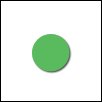
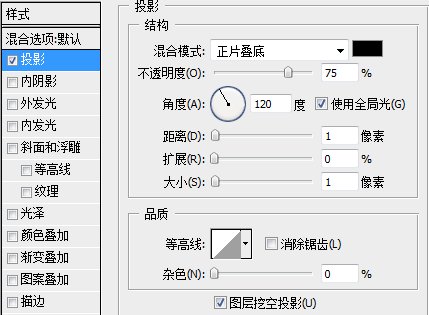

以上的設定都是默認在00:00時刻的,現在按下時間軸中“樣式”左方的秒表按鈕 ,開啟該項動畫設定。將時間標桿移動到00:14時刻(也就是最后1幀),再次開啟樣式設定框,更改投影參數中的“距離”為20像素,效果如下圖所示。
,開啟該項動畫設定。將時間標桿移動到00:14時刻(也就是最后1幀),再次開啟樣式設定框,更改投影參數中的“距離”為20像素,效果如下圖所示。
范例動畫
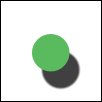
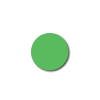
看起來似乎不太對勁,這是因為雖然影子移動了,但物體沒有移動,所以并不能表達出浮動的效果。因此大家以后在制作此類動畫時候要注意,物體和陰影要同時反向移動。現在回到開始時刻,開啟時間軸中的“位置”項目。然后在00:14時刻(可點擊樣式項目的 按鈕找到該時刻)將圓形往左上方移動些許(可用鍵盤的方向鍵),我們的投影是75度,所以要注意往上移動多些距離,往左移動少些,大約2:1這樣。移動的距離并不一定也要20像素,大約15像素左右就可以滿足效果了。修改后的效果如下。
按鈕找到該時刻)將圓形往左上方移動些許(可用鍵盤的方向鍵),我們的投影是75度,所以要注意往上移動多些距離,往左移動少些,大約2:1這樣。移動的距離并不一定也要20像素,大約15像素左右就可以滿足效果了。修改后的效果如下。
范例動畫
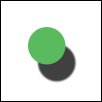
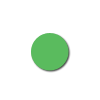
這個劇本大體上就算完成了,我們可以再把細節做的好一些。修改最后一幀的投影設定,分別將投影的“不透明度”改為45%,“大小”改為15像素。這樣令影子變得模糊和淡化。更符合實際情況。
范例動畫
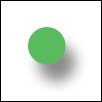
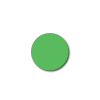
之前我們介紹情節設定的時候,是不提倡這種“有去無回”的,而應當令其形成可往復的循環運動,所以接下來我們動手修改。首先在文檔設置中將持續時間改為2秒,幀率保持15不變,形成總數30幀的動畫。然后在最后時刻建立樣式和圖層位置的關鍵幀,這兩個關鍵幀保持著原先動畫結束的狀態。接著在這兩個項目的開始時刻關鍵幀上點擊右鍵選擇“拷貝關鍵幀”,到最后時刻的關鍵幀上點擊右建選擇“粘貼關鍵幀”。這樣結束時刻的狀態就與開始時刻一致了。效果如下圖所示。
范例動畫
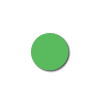
現在我們覺得這個圓形太單調了,像一塊餅,而不像一個球,那么還是通過圖層樣式為其添加高光效果,這可使用漸變疊加來完成。回到開始時刻,設定漸變疊加樣式如下左圖所示。注意默認的高光會位于圓形中央,要在設定時到圖像窗口中拖動到左上方些許(不能使用鍵盤),效果如下右圖所示。
范例動畫
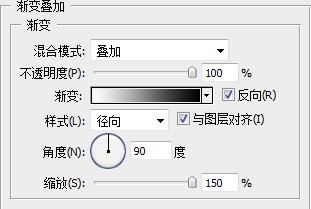
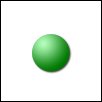
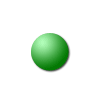
這時大家有沒有想到一個問題,那就是我們之前已經開啟了樣式項目動畫,現在添加了新的樣式項,那么這個新樣式項在動畫中是怎樣表現的?我們只在開始時刻設定了該樣式項,那其它的時刻呢?播放一下動畫就可以看到,隨著動畫的進行,漸變疊加的效果逐漸消失了。這是因為下一關鍵幀中并沒有包含該樣式項(在00:14時刻觀察圖層調板可知),這樣就等于是把漸變疊加做成了淡出。而現在要使漸變疊加始終有效,就需要在所有關鍵幀中添加該樣式項。但這個樣式涉及到鼠標的拖動,不像投影那樣可以通過參數簡單地再現。因此想要讓每一次的設定都相同,等于要保證鼠標的拖動動作都相同,這是不現實的。而Photoshop將全部樣式項視為一個整體,沒有提供針對單個樣式項的復制功能。所以,我們想在保留原先動畫的投影樣式基礎上,加入漸變疊加是不可能的。現在較為可行的方法,就是刪除樣式項目的第2、3關鍵幀。讓其在包含漸變疊加的基礎上,重新進行投影項目的動畫設定。而圖層位置與此操作無關,不需改變。完成后的效果如下圖所示。需要注意的是:在針對矢量蒙版圖層使用漸變疊加、光澤等需鼠標在圖像中拖動產生效果的樣式時,最好不要同時設定圖層移動。否則在輸出為文件時這些樣式可能不會跟隨移動,這也許是Photoshop的程序漏洞所致。
范例動畫
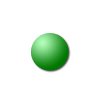
針對這種不能在中途加入新樣式項的問題,可以用一個簡單的方法解決,那就是在一開始建立圖層樣式時,就將所有的樣式項都打開啟,并將一些暫時用不到的樣式項的不透明度設為0%,這樣既不會影響效果,也便于今后的重新啟用。但還是免除不了重新設定各關鍵幀的麻煩。所以在劇本階段就應當對此做好充分考慮。
目前漸變疊加在3個幀中的狀態都是相同的。我們可以在第2關鍵幀時修改樣式,用鼠標將漸變所形成的高光點向左上移動些許,模仿球體移動造成的光照位置變化。效果如下圖。在現實中影子的變化也與此不同,應該順著光照方向變為橢圓才對。并且一個球體停在平面上時,陰影的高度不應那么低,大約應該在5~8像素這樣。這些問題不在本課討論范圍。
范例動畫
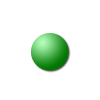
圖層樣式中的絕大多數都可以形成動畫,其中投影和內陰影的使用方法差不多,可用作表現物體的立體感,就如同我們上面所作的范例。外發光與內發光的效果也差不多,都是用來營造物體的發光效果。斜面和浮雕中的“方向”及“角度”不能作為動畫。光澤可以形成較為虛幻的動畫。顏色疊加則可以形成兩種顏色之間的過渡。漸變疊加是一個可以產生多種效果的樣式項,除了角度、縮放以及鼠標移動位置以外,也需要基礎的漸變設定知識。可觀看基礎教程中相應部分的介紹。圖案以及描邊選項中圖案描邊方式中,圖案的縮放及混合模式可以形成很好的動畫效果,具體內容大家可自行研究。
這次的作業是將下圖所示的模擬雷達動畫制作出來,注意觀察動畫的細節。
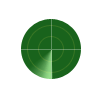

網友評論